ドスパラのゲーミングパソコン、GALLERIA ZZをお借りしました。
機材貸出元:株式会社サードウェーブ
CPUはCore i9、グラフィックカードにGeForce RTX2080 Tiを搭載した文句なしのハイエンドモデル。
このページではGALLERIA ZZの実力を、あらゆる面からじっくり検証しました。
とにかくハイスペックなゲーミングPCを探している方は、ぜひご覧ください。
GALLERIA ZZの特徴

GALLERIA ZZがどういったパソコンなのか、特徴を整理すると以下の通り。
ウルトラハイエンドGPUを搭載
FPSゲームで240fpsを狙える
4Kでも快適にゲームを遊べる
クリエイティブ用途でも超優秀
オプションの選択肢が少なめ
税込で約30万円と高額
Apex LegendsやフォートナイトなどのFPSゲームでどれくらいフレームレートを出せるのか知りたい!という方はこちらからご覧ください。
スペック
CPUやグラフィックス(GPU)など、お借りしたモデルの基本スペックは以下の通り。
| OS | Windows 10 Home 64ビット |
|---|---|
| CPU | Core i9-9900KF |
| GPU | GeForce RTX2080 Ti |
| メモリ | 16GB(8GB×2) |
| ストレージ | 1TB NVMe SSD |
CPUは第9世代のCore i9-9900KFで、8コア16スレッドで動作周波数は3.60GHz(最大5.00GHz)とパワフル。
末尾に「F」を冠する映像出力機能を持たないモデルですが、GPUを搭載しているので問題なし。
細かいスペック面はCPU-Zをご覧ください。
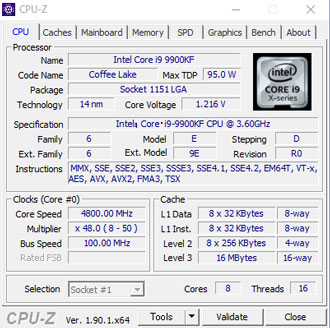
グラフィックカードはGeForce RTX2080 Ti。
ゲーム用途のグラフィックカードとしてはウルトラハイエンドに属するモデルで、4Kなどの高解像度モニターで最新ゲームをサクサク動かせるほどのパワーがあります。
GPU-Zの結果はこちら。
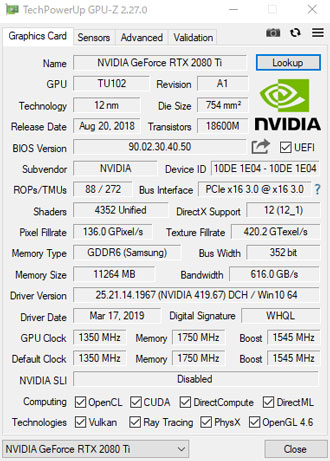
メモリも16GB搭載されているため、最新ゲームはもちろん動画編集などの用途でも役立ちます。
価格

GALLERIA ZZの価格は279,980円~で、配送料と消費税込だと310,178円。
気軽にポンと出せる金額ではありませんが、搭載しているスペックを考えれば、むしろコスパは高いといえます。
有名メーカーのハイエンドクラスと価格(税抜)を比較してみました。
| ドスパラ | Dell | HP | |
|---|---|---|---|
| モデル | GALLERIA ZZ | NEW ALIENWARE AURORA | OMEN Obelisk Desktop |
| CPU | Core i9-9900KF | Core i9-9900K | Core i9-9900K |
| GPU | RTX2080 Ti | RTX2080 Ti | RTX2080 Ti |
| メモリ | 16GB | 8GB | 32GB |
| ストレージ | 1TB NVMe SSD | 2TB HDD | 512GB NVMe M.2 SSD 3TB HDD |
| 販売価格 | 279,980円~ | 311,980円~ | 348,000円~ |
ストレージやメモリ容量などに多少の差はあるものの、ドスパラの安さが際立ちます。
RTX2080 Tiはグラフィックカード単体で15万円前後しますから、保証つきの完成品を約30万円で買えるのは安いです。
ドスパラは時期によって無料アップグレードなどのキャンペーンを実施しているため、タイミングが良ければさらにお得に購入可能。
48回まで分割手数料も無料なので、まとまった出費を避けたい方は分割払いがおすすめ。
パソコンの仕様や価格は変動するものなので、最新情報は必ず公式サイトにてご確認ください。
ケース外観

ケースはガレリアのミドル~ハイエンドクラスでおなじみのKTケース。
仕様上の本体重量は約13.9kgと重いため、ダンボールから取り出すときやパソコンを移動させるときなど要注意。
パソコンが届くまでに安定した設置場所を考えておきましょう。


仕様上の大きさは高さが約450.2mm、奥行きが約520.7mm、横幅が約207mm。
写真だと伝わりづらいですが、そこそこ大きいです。


上下左右、ところどころメッシュ状になっていて、ケース内部に熱が溜まりにくいように設計されています。
冷却性を優先しているからか、CPUファンの回転音などはそこそこ聞こえます。
インターフェイス

ケース前面のインターフェイスは以下の通り。
- USB3.0 ×2
- マルチカードリーダー(SD、microSD)
- ヘッドホン
- マイク
- リセット
- 電源
DVDで映画などを見たい方は+2,000円(税別)~の追加オプションで光学ドライブをつけられます。

背面の主なインターフェイスは以下の通り。
- USB2.0 ×2
- USB3.1 Gen1 x2(Type A ×2)
- USB3.1 Gen2 x2(Type A ×1+ Type C ×1)
- PS/2 Mini DIN 6ピン
- ギガビットLANポート
標準仕様では無線でインターネットにつなげられません。
オンラインゲームで遊ぶなら有線での接続をおすすめしますが、無線でネットにつなげるなら+5,980円(税別)の追加オプションで外付けアンテナをつけられます。
Amazonなどで探せば、2,000円前後でUSB接続の無線LANアダプターが見つかるので別途購入するのもひとつです。

グラフィックカードの出力ポートも充実しています。
- DisplayPort ×3
- HDMI 2.0 ×1
- USB Type-C ×1
HDMIは2.0に対応しているため、フルHD解像度で240fpsまで出力可能。
ただし、HDMIでゲーミングモニターに接続するなら、HDMI2.0規格に対応したケーブルを用意しましょう。
ケース内部
ここからはケースの内部を見ていきます。
ケースのふたはドライバーがなくても指で簡単に外せます。


RTX2080 Tiの巨大さが目立ちます。
流行りの裏配線ではないものの、その分メンテナンスのしやすさは抜群。
空冷CPUクーラー

CPUクーラーはドスパラではおなじみの「静音パックまんぞくコース」を搭載。
シングルファンの空冷式で、モンハンワールドなどの重いゲームを動かすとCPU温度が70度を超える場面が多々あったので冷却性能は普通レベル。
Core i9は高性能ゆえに発熱が激しいため、簡易水冷を選びたいところですが、追加オプションでほかのCPUクーラーに変えることはできないようです。
巨大なグラフィックカード

グラフィックカードはPalitのRTX2080 Ti。
ツインファンの内排気モデルで、3スロットを占有。
見た目の重厚感がすごいです。
メモリ

メモリはヒートシンク非搭載のシンプルなものが2枚刺さっています。
ゲームがメインなら16GBでまったく問題ありませんが、追加オプションで増設も可能。
32GBは+18,700円(税別)、64GBなら+47,200円(税別)です。
ストレージ
ストレージはNVMe M.2 SSDを搭載。

NVMe M.2 SSDはPhison製が使われていました。
ストレージの容量が心配な方は、+5,800円(税別)で1TB HDDを追加できます。
後からストレージを増設するのは面倒なので、用途に合わせて適切なストレージ容量を選びましょう。
購入後のパーツ交換による故障やトラブルは保証対象外になる可能性があるので、くれぐれも慎重に。
電源

電源は750W(80PLUS GOLD)の静音タイプが搭載されています。
NVIDIAの公式サイトによるとRTX2080 Tiの推奨電源は650Wなので、問題はないものの余裕があるともいえません。
記事執筆時点だと電源のアップグレードは追加オプションで選べないようです。
GALLERIA ZZのベンチマーク結果

ここからはGALLERIA ZZの性能を、各種ベンチマークソフトを使用して数値化していきます。
計測結果はいずれも当サイトで検証したものなので、あくまで参考程度にお考えください。
CINEBENCH
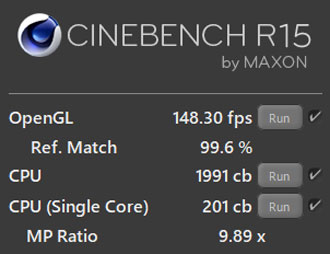
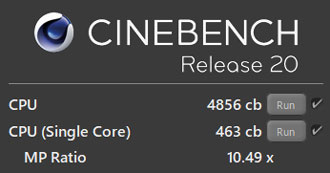
主なCPUとCINEBENCH R15のスコアを比較してみると以下の通り。
| Core i9-9900K | |
|---|---|
| Core i9-9900KF | |
| Core i7-9700K | |
| Core i7-8700 |
Core i9-9900KFは映像出力機能を持たないとはいえ、Core i9-9900Kとの実力差はほとんどありません。
Fire Strike
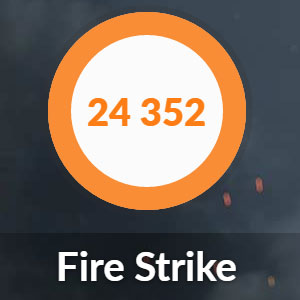
3DMarkのFire Strikeは24,352と、当サイトで計測したスコアのなかで断トツのトップ。
主なグラフィックカードとスコアを比較すると以下の通り。
| RTX2080 Ti | |
|---|---|
| RTX2080 | |
| RTX2070 SUPER | |
| RTX2060 SUPER |
人気のFPSゲームを高フレームレートでサクサク動かせるほか、アクションゲームやMMORPGなら4Kモニターでも快適にプレイできるスコアです。
VR Mark
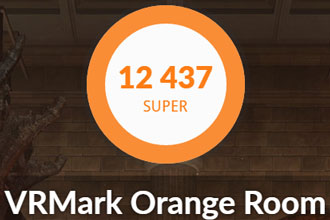
VRMarkのOrange Roomは12,437というスコアが出ました。
重量級のVRゲームもスムーズに動かせるでしょう。
Orange Roomより重いCyan RoomとBlue Roomの結果は以下の通り。
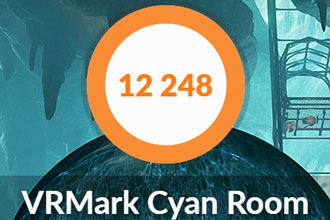
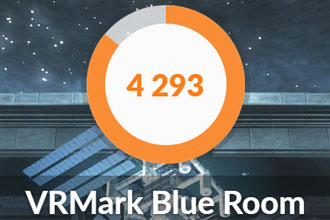
Steam VRパフォーマンステスト

Steam VRパフォーマンステストも最高スコアの「レディ」なので、VRゲームで遊んでみたい方にもおすすめです。
VRゲームで遊ぶには別途専用のVRヘッドセットが必要です
Crystal Disk Mark
CrystalDiskMarkでストレージ(NVMe M.2 SSD)の転送速度をチェックしました。
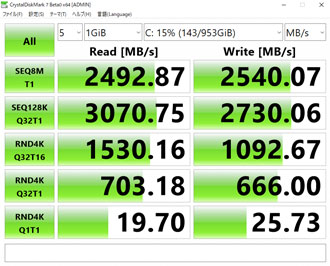
読み込みで3,000MB/sを超えるので、パソコンの再起動などもサクサク進みます。
一般的なSSD(SATA)やHDDと平均的な転送速度を比較すると、以下の通り。
| NVMe M.2 SSD (Gen4) | |
|---|---|
| NVMe M.2 SSD | |
| SSD(SATA) | |
| HDD |
NVMe M.2 SSD(Gen4)は、今のところ第3世代のRyzenとX570チップセットのマザーボードの組み合わせという限られた環境下でしか使えません。
オンラインゲーム
有名オンラインゲームのベンチマークソフトも走らせました。
重量級ゲームのFF15は、フルHDから4Kまで解像度別に高画質で実施。
WQHDまでは「とても快適」、4Kで「やや快適」という結果でした。
グラフィック設定を調整すれば、4Kでもサクサク動かせそうです。
グラフィックが軽めのFF14やドラクエXなら、4Kでも最高画質でサックサク。
さすがはウルトラハイエンドのグラフィックカードです。
FF15

| 高品質(4K) | 5646(やや快適) |
|---|---|
| 高品質(WQHD) | 9304(とても快適) |
| 高品質(フルHD) | 11578(とても快適) |
FF14 漆黒の反逆者

| 最高品質(4K) | 10923(非常に快適) |
|---|
ドラゴンクエストX

| 最高品質(4K) | 21377(すごく快適) |
|---|
PCゲームのフレームレート検証

ここからは実際にパソコンゲームを最高画質で動かして、どれくらいのフレームレートが出たかご紹介します。
フレームレートの抽出にはMSIのAfterburnerを使用。
一部、Afterburnerと相性が悪いゲームはGeForce Experienceを使用しました。
検証動画もまとめたので、あわせてご覧ください。
FPSゲームがヌルヌル動く
まずはフォートナイトの最高画質~低画質でフレームレートがどれくらい変わったかをご覧ください。

| 最高画質 | |
|---|---|
| 高画質 | |
| 中画質 | |
| 低画質 |
最高画質で150前後のフレームレートを維持できますし、中画質程度にまで落とせば240以上をキープ可能。
高リフレッシュレートに対応したゲーミングモニターを使えば、ヌルッヌルな画面でプレイできます。
そのほかの人気FPSゲームで検証した結果はこちら。

| 最高画質 | 144fps |
|---|

| 最高画質 | 177fps |
|---|
最高画質でも十分快適にプレイできますが、240Hzに対応したゲーミングモニターをお持ちであれば、グラフィック設定を少し落としてもよさそうです。
画質を優先するか、フレームレートを優先するかはプレイスタイルに合わせて判断しましょう。

| 最高画質 | 232fps |
|---|

| 最高画質 | 283fps |
|---|
レインボーシックスシージとCS:GOは少し古めのゲームということもあり、場面によってはフレームレートが300を超えます。
Battlefield VとCOD:MWはDXR(レイトレーシング)をONの状態で試しました。

| 最高画質 | 98fps |
|---|

| 最高画質 | 135fps |
|---|
グラフィックが重めのBattlefield Vだけ100を下回りましたが、ほとんどのゲームを最高画質・高フレームレートで動かせました。
Battlefield VとCOD:MWも、DXRをONにしたところで見た目がほんのり変わる程度なので、OFFにしてフレームレートを上げたほうが快適です。
4Kでモンハンがサクサク
モンスターハンターワールド:アイスボーンで解像度別のフレームレートを調べてみました。
いずれも最高画質に設定して、グラフィックの繊細さがさらにアップする「High Resolution Texture Pack」も適用。
WQHDと4KはDLSS(Deep Learning Super Sampling)もONにしました。

| 4K | |
|---|---|
| WQHD | |
| フルHD |
いずれも同一のフリークエストをソロでプレイ、同じ装備でクリアした際の平均値です。
4Kで60前後のフレームレートを出せるのはさすがというべきでしょうか。
PS4では到底実現できない、高解像度・超高画質でサクサクプレイできました。
ゲーム実況や動画配信も余裕
ゲーム実況をTwitchでスムーズに配信できるかも検証しました。
配信ソフトは無料で使えるStreamlabs OBSを使用、配信と同時に録画も実施です。
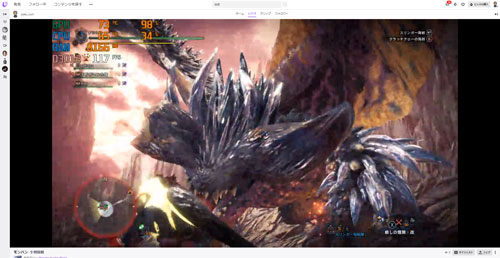
モンスターハンターワールド アイスボーンで試したところ、最高画質・フルHD解像度のまま60fpsで配信できました。
さすがにフレームレートは若干落ち込むものの、フルHD解像度でプレイしていれば100以上を終始キープ可能。
さすがはハイエンドスペックのゲーミングPCです。
Apex Legendsやフォートナイトなども、最高画質のまま快適に配信できるでしょう。
キャプチャーボードをつなげれば、PS4やSwitch、スマホゲームなども余裕で配信できます。
クリエイティブ用途の動作検証

続いて動画や写真の編集など、クリエイティブ用途でも快適に使えるかを検証しました。
Premiere Proで動画編集
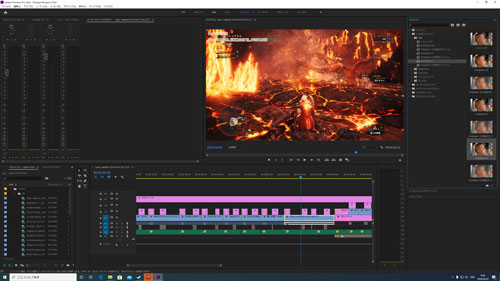
AdobeのPremiere ProでYoutube動画の編集を試したところ、まったく問題なく動かせました。
メモリも16GB搭載されているため、動画編集用パソコンとしても十分活躍します。
After Effectsでがっつり演出を作りこんだり、4K動画の編集も視野に入れているなら、メモリ32GBへの増設を考えてみてください。
4K動画の書き出し
参考までに、4K動画の書き出し時間を計測しました。
検証のために用意したのは、GoPro HERO7 Blackで撮影した4K 60fpsの動画データ。
書き出し条件とかかった時間は以下の通り。
| H.264(Youtube 1080p FHD) | 6:04 |
|---|---|
| H.264(Youtube 2160p 4K UHD) | 7:11 |
一般的な薄型ノートパソコンだと書き出しに40分以上かかることもザラなので爆速です。
フルHD動画なら書き出し速度はさらに速くなります。
LightroomでRAW現像
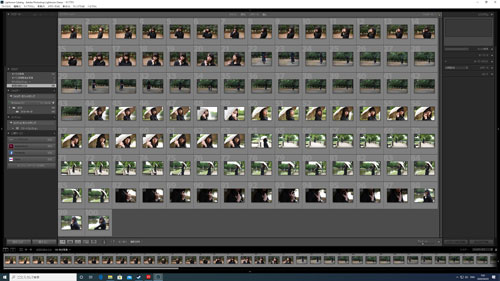
デジカメで撮影したRAWデータの書き出し速度もチェックしてみました。
有効画素数3,635万のニコンD810で撮影したRAWデータ100枚をLightroomで書き出したところ、かかった時間は2分ジャスト。
プロのフォトグラファーが業務用途で十分使える書き出しの速さです。
主なCPUと結果を比較したグラフはこちら。
| Core i9-9900K | |
|---|---|
| Core i9-9900KF | |
| Core i7-9700K | |
| Core i7-8700 |
RAWデータの書き出しはCPU性能が大きく影響するため、順当なスコアです。
Lightroomの書き出し条件は以下で統一しています。
| 画像形式 | JPEG |
|---|---|
| 画質 | 100 |
| カラースペース | sRGB |
| 画像のサイズ | 未調整(撮影データそのまま) |
| 解像度 | 350 |
| メタデータ | すべてのメタデータ (人物情報や撮影場所の情報は削除) |
GALLERIA ZZレビューまとめ

最後にもう一度GALLERIA ZZの特徴をおさらいします。
ウルトラハイエンドGPUを搭載
FPSゲームで240fpsを狙える
4Kでも快適にゲームを遊べる
クリエイティブ用途でも超優秀
オプションの選択肢が少なめ
税込で約30万円と高額
値段が高いという点以外、ほぼ弱点はありません。
FPSゲームで日々ランクマッチに挑んでいるガチ勢の方や、4KでアクションゲームやMMORPGなどを楽しみたい方など、PCゲームをとことん突き詰めたい方におすすめ。
記事執筆時点では翌日出荷にも対応しているため、お住まいの地域によっては注文の2~3日後にパソコンを受け取れるのも魅力です。
ハイエンドクラスのゲーミングPCを検討しているなら、GALLERIA ZZを候補に入れてみてください。














